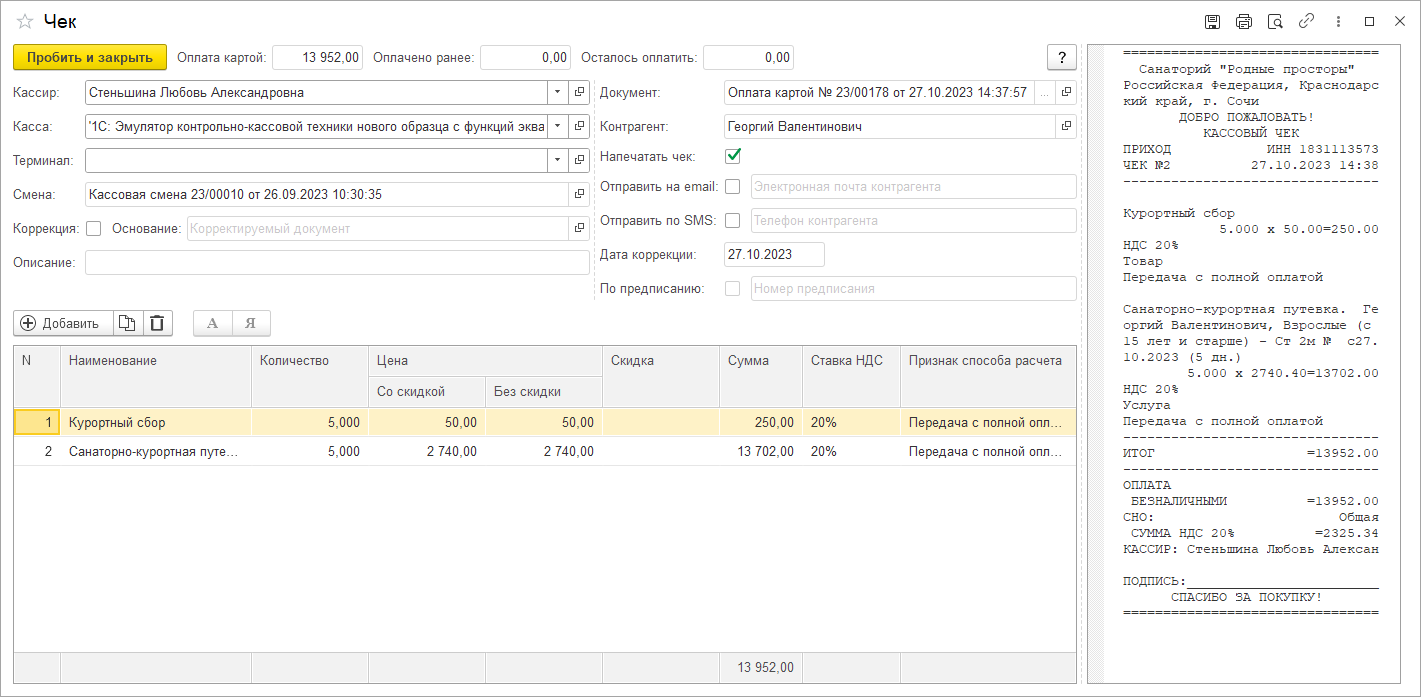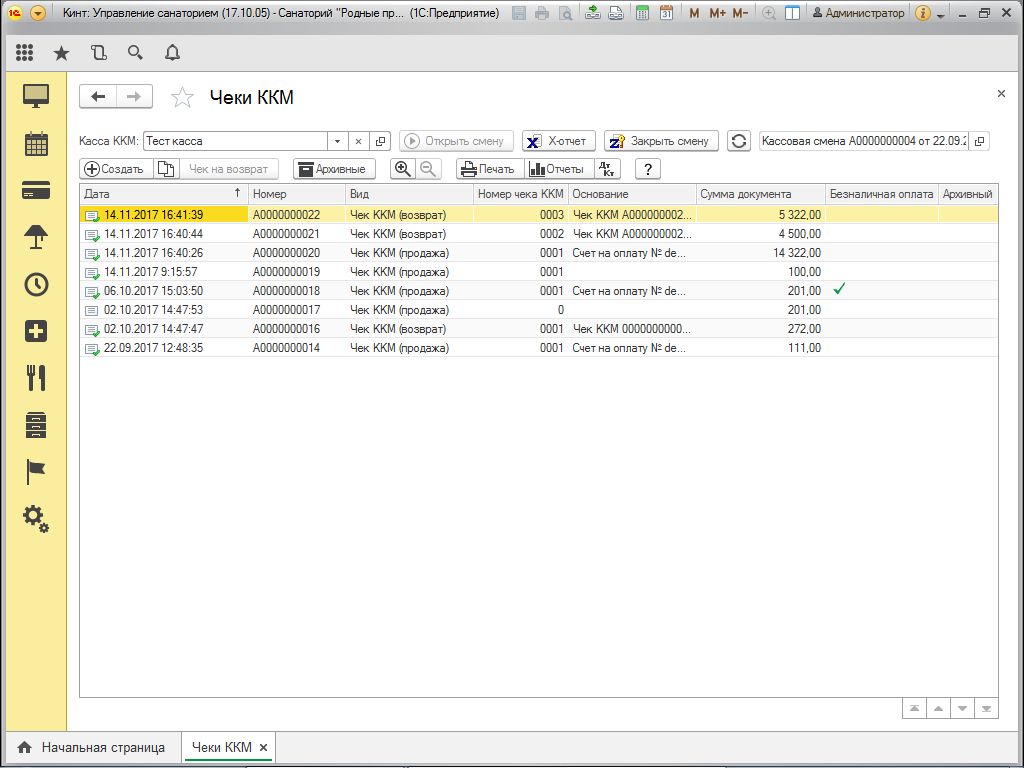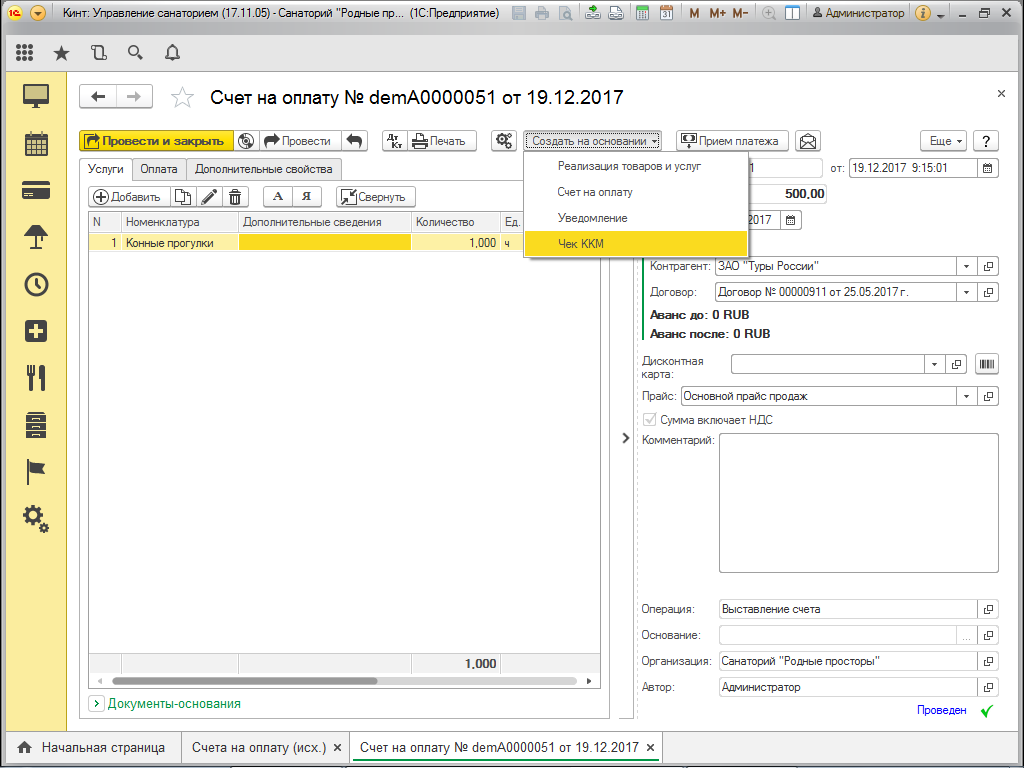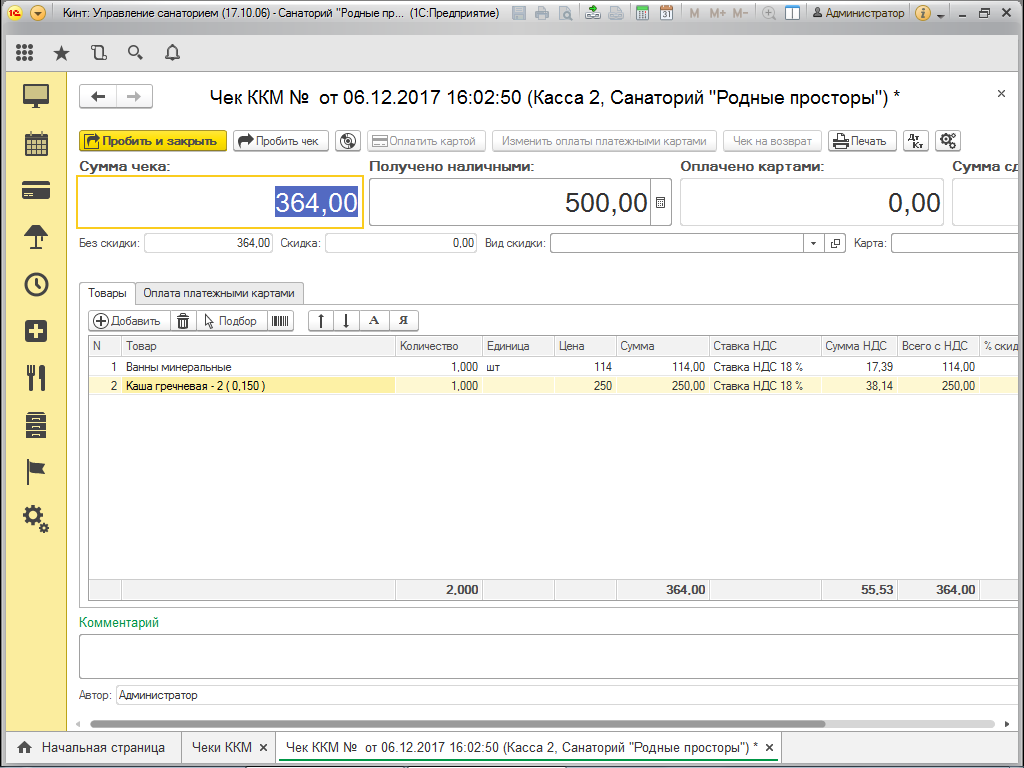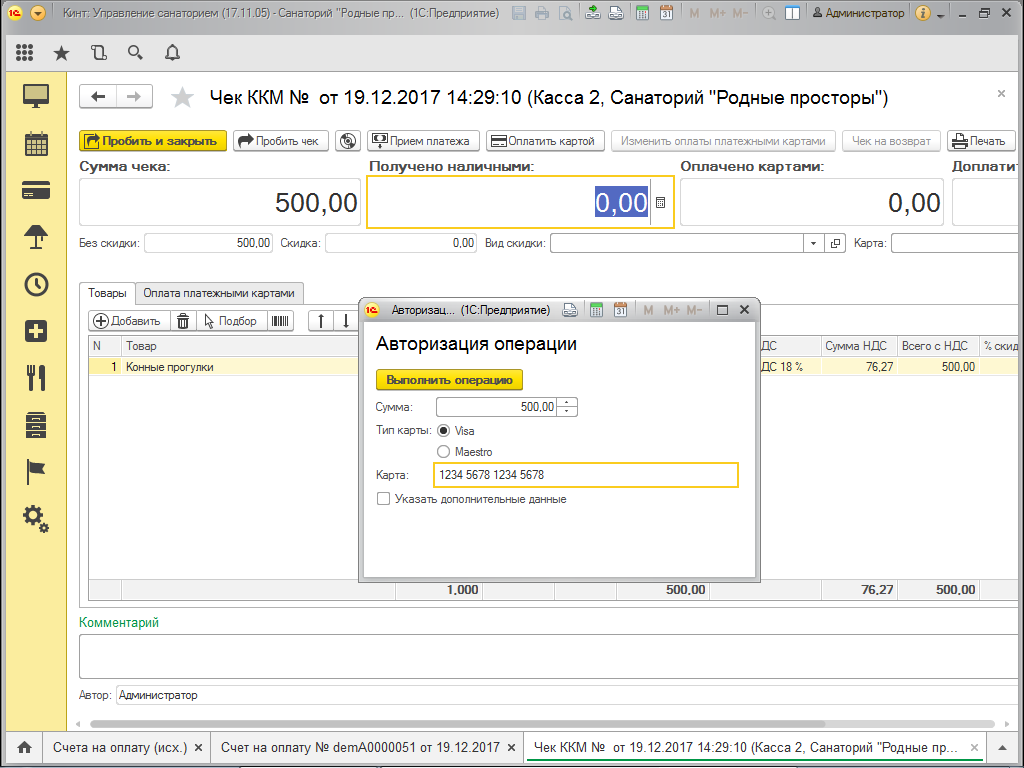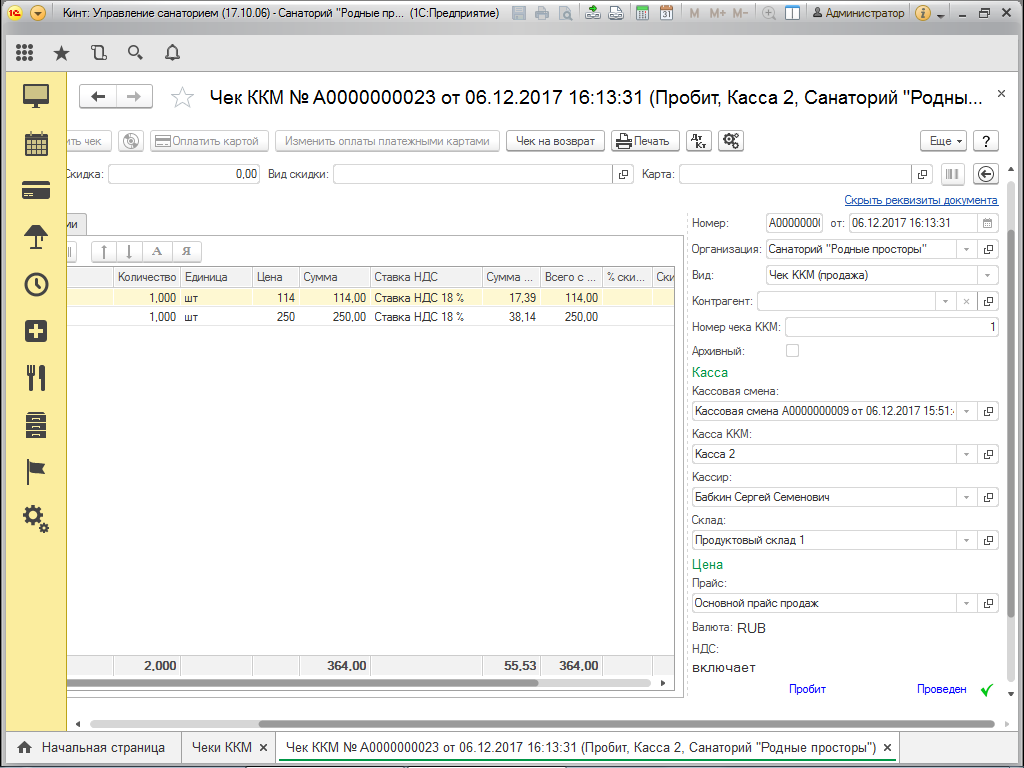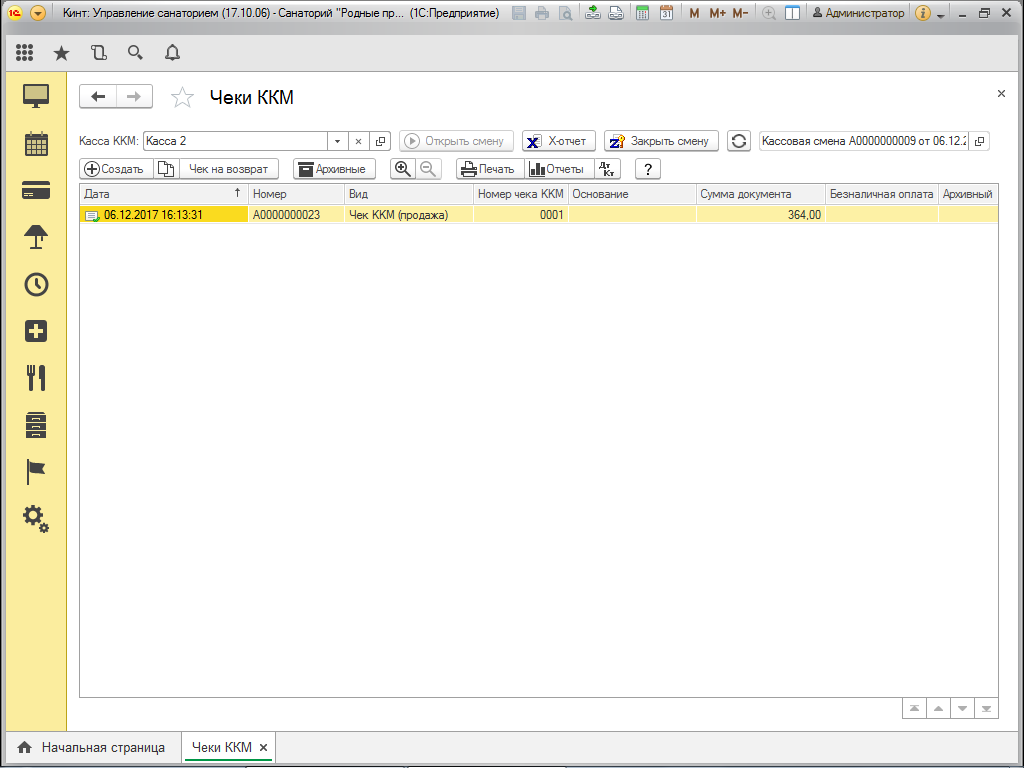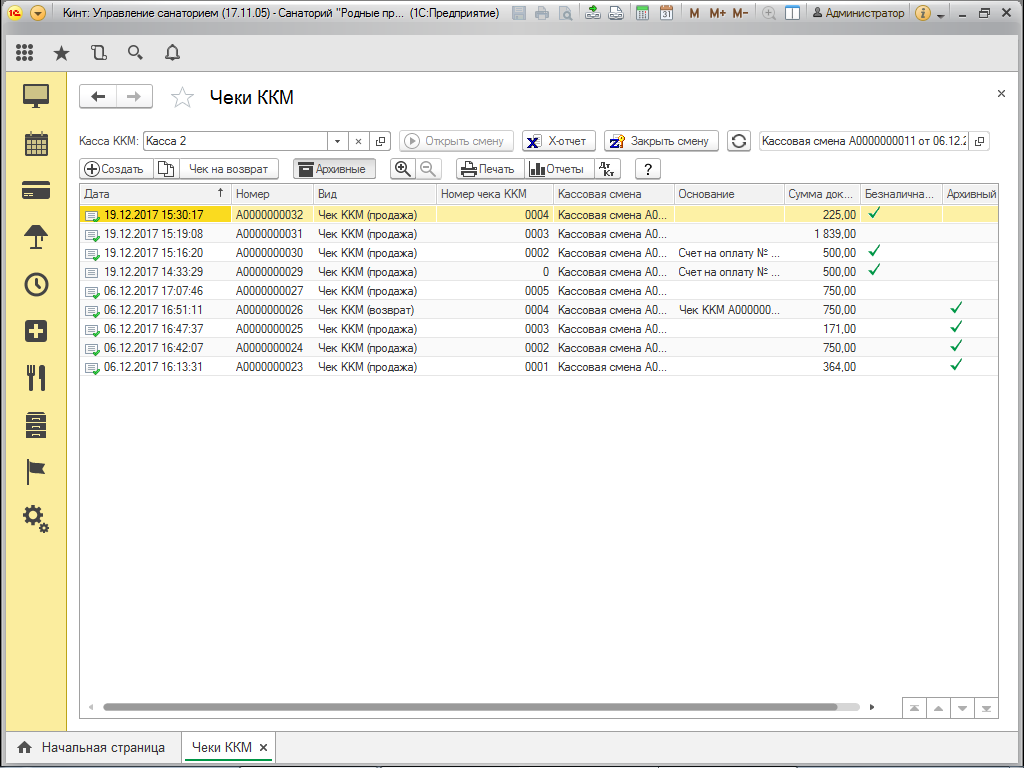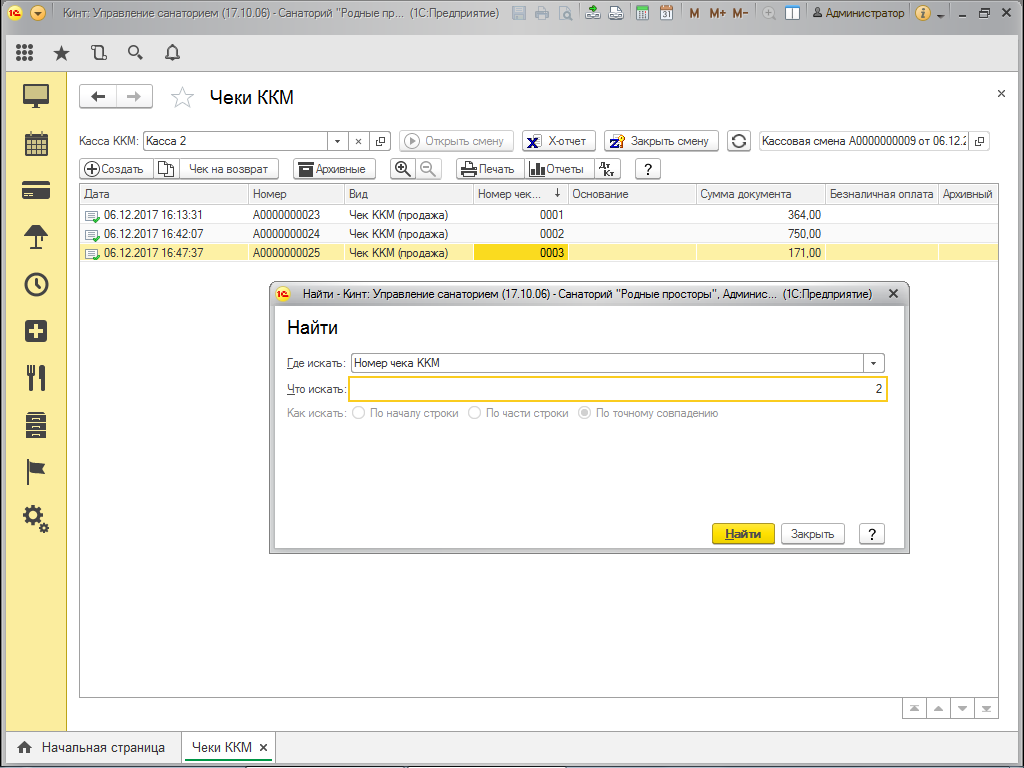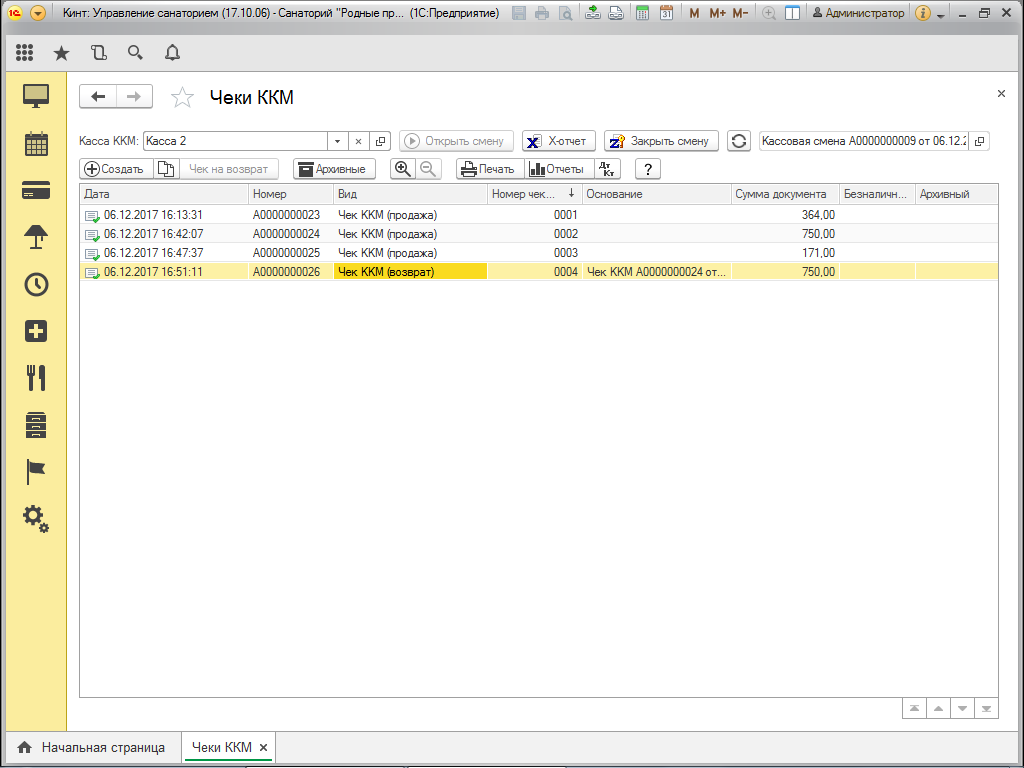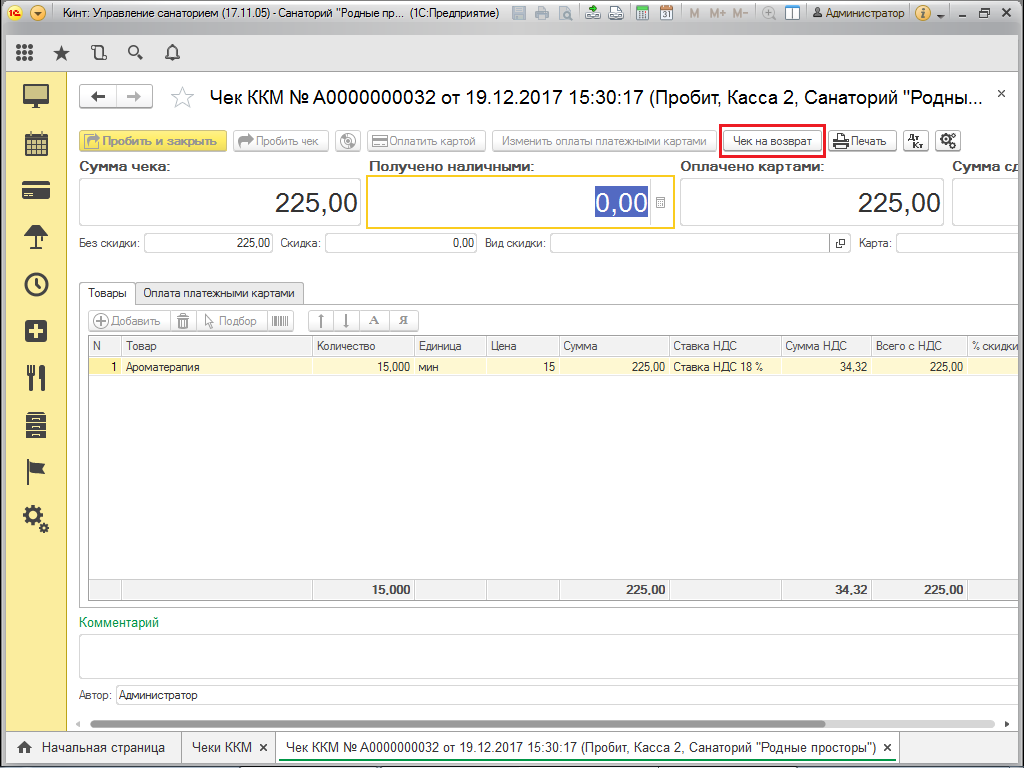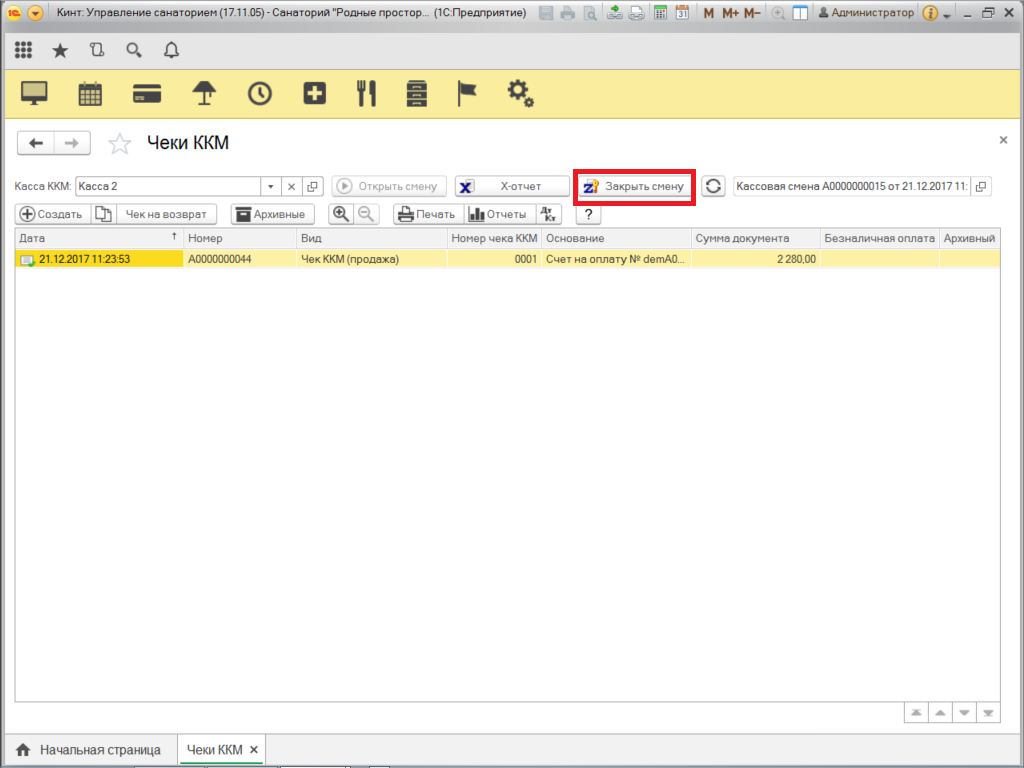Документ "Чек ККМ" (КУС)
Регистр сведений «Фискальные операции»
Данные о пробитых чеках хранятся в регистре сведений «Фискальные операции».
Создание чека ККМ
- Создать чек можно следующими способами:
- В документе «Прием платежей» или «Возврат платежей» нажмите кнопку Пробить чек.
- В интерфейсе «Кассир» на закладке Прием/возврат платежей выберите платеж и нажмите кнопку Пробить чек.
- На форме чека при необходимости измените некоторые реквизиты:
- список номенклатуры — товаров или услуг в таблице;
- если нужно отправить чек по электронной почте, поставьте галочку «Отправить email», если нужно отправить чек по SMS поставьте галочку «Отправить SMS».
- Нажмите кнопку Пробить и закрыть.
Форма чека
Форма оплаты: наличными или картой просто отображается — информация берется из документа «Прием платежей», из которого печатается чек.
Документ
- Документ «Прием платежей», из которого печатается чек.
Отправить на e-mail
- Отправить чек на введенный в поле адрес электронной почты. Для работы этого функционала должны быть правильно указаны настройки электронной почты (АДМИНИСТРИРОВАНИЕ — Интернет-сервисы — Настройка электронной почты).
Отправить по SMS
- Отправить чек на введенный в поле телефонный номер.
Чек коррекции
Чек коррекции служит для исправления ошибок при расчётах проходящих через ККТ, отменяет расчёты документа-основания и передаёт данные об исправлении через оператор фискальных данных (ОФД) в ИФНС.
Чек коррекции
- Создать чек коррекции.
Основание
- Документ «Прием платежей», который нужно отменить.
По предписанию
- Номер и/или название предписания ИФНС, согласно которому осуществляется коррекция чека.
Пробитие чеков выполняется из документа «Прием платежей».
Начало работы
- Для перехода к объектам подсистемы «Розница» необходимо нажать кнопку «Взаиморасчеты» на панели разделов рабочего стола.
- На панели навигации, в группе «Розница» отображены ссылки на основные объекты подсистемы. При нажатии на ссылку «Чеки ККМ» откроется список чеков ККМ.
- В списке «Чеки ККМ» нужно выбрать кассу ККМ, для которой необходимо открыть смену.
- Открытие кассовой смены осуществляется при нажатии кнопки «Открыть смену». При этом список чеков очищается и будет отображать только те чеки ККМ, которые были созданы для выбранной кассы в течение текущей смены.
Чек ККМ (продажа)
Создание чека ККМ
- Новый документ «Чек ККМ» создается при нажатии кнопки «Создать» на командной панели списка чеков ККМ.
Создание чека ККМ из «Счета на оплату»
- Также «Чек ККМ» можно создать используя документ «Счет на оплату». Для этого необходимо воспользоваться кнопкой «Создать на основании» и далее выбрать в выпадающем меню «Чек ККМ». При этом номенклатура указанная в «Счете на оплату» будет автоматически занесена в «Чек ККМ».
Работа с документом Чек ККМ
Добавление номенклатуры
Для добавления позиций номенклатуры нужно нажать кнопку «Добавить» в командной панели списка номенклатуры.
Во вновь добавленной строке поле «Товар» необходимо выбрать тип данных: «Блюдо», «Номенклатура» или «Услуга».
После заполнения поля «Товар» система автоматически заполнит поля «Единица», «Ставка НДС» (если настроены соответствующие свойства выбранной позиции) и «Цена» (если настроено ценообразование).
Далее необходимо ввести количество выбранного товара (услуги), после чего автоматически заполнятся остальные поля («Сумма», «Сумма НДС» и т.д.).
При заполнении списка номенклатуры рассчитывается общая сумма документа с учетом установленных скидок.
Оплата наличными
После заполнения списка номенклатуры необходимо ввести сумму полученных наличных денег, при этом автоматически рассчитается сумма сдачи.
Оплата с использованием банковских карт
В случае безналичной оплаты следует использовать кнопку «Оплатить картой». В открывшемся окне необходимо выбрать тип карты карты и указать ее реквизиты.
Для использования данного функционала необходимо предварительно выполнить настройку эквайринга.
Пробитие чека
Для пробития чека и печати на подключенной ККМ необходимо нажать кнопку «Пробить и закрыть»:
- «Пробить и закрыть» — документ «Чек ККМ (продажа)» проводится, на ККМ печатается фискальный чек, в случае успешного пробития чека форма документа закрывается.
Если пробивать чек не требуется, но необходимо сохранить введённые данные, то следует нажать кнопку «Записать», при этом форма документа не закрывается.
В правом нижнем углу формы (с показом реквизитов формы) отображается текущий статус чека ККМ.
После пробития чека устанавливается значение поля «Номер чека ККМ» по данным фискального аппарата и изменяется статус документа.
|
Данные по проданной номенклатуре после пробития чека изменить нельзя. |
Созданный документ отобразится в списке «Чеки ККМ».
Чек ККМ (возврат)
Архивные чеки
Для отображение/скрытия в списке архивных чеков ККМ следует использовать кнопку «Архивные».
Создание чека на возврат
Для любого чека ККМ, по которому была оформлена продажа, можно сформировать чек на возврат. Это можно сделать следующим образом:
Создание чека ККМ на возврат из списка
Для этого в списке чеком ККМ выполните поиск нужного чека, на основании которого будет сделан возврат:
- В списке «Чеки ККМ» необходимо установить курсор на поле «Номер чека ККМ».
Нажмите на кнопку «Найти» (значок «Лупа с плюсом») или комбинацию клавиш «Ctrl+F».
- В поле «Что искать» указать номер того чека, по которому покупатель возвращает товар.
- Нажать на кнопку «Найти». В списке останется тот чек, по которому покупатель хочет вернуть товар.
- Нажать на кнопку «Чек на возврат».
Будет сформирован чек на возврат, на основании указанного чека. Чек, по которому был оформлен возврат товаров, отображается в списке с пометкой «возврат»: «Чек ККМ (возврат)».
|
Примечание. Для того, чтобы убрать отбор в списке, нажмите кнопку «Отменить поиск в списке» (рядом с кнопкой «Найти»). |
Создание чека ККМ на возврат из документа
Также возврат можно выполнить непосредственно из самой формы документа. Для этого необходимо воспользоваться кнопкой «Чек на возврат».
Редактирование номенклатуры
В случае необходимости возможно выполнить редактирование номенклатуры чека ККМ по которому осуществляется возврат.
Закрытие смены
По окончанию работы необходимо закрыть смену. Для закрытия кассовой смены необходимо нажать кнопку «Закрыть смену» в списке «Чеки ККМ».
|
Для корректной работы необходимо обязательно закрывать кассовую смену в течении суток. |
Отчет по розничным продажам
Для печати на фискальном регистраторе отчета без гашения надо нажать кнопку «Х-отчет» в списке «Чеки ККМ».
Для просмотра детальной информации по реализации следует воспользоваться отчетом по розничным продажам расположенного ВЗАИМОРАСЧЕТЫ — Отчеты — Отчет по розничной продаже. -->